كيفية العثور على زيارات الإحالة في "إحصاءات Google" 4 | الدليل الكامل لحركة الإحالة
نشرت: 2024-05-17أحد الأسئلة التي يتم طرحها غالبًا على الإنترنت عندما نناقش التغيير من UA (Universal Analytics) إلى GA4 (أحدث إصدار لبرنامج Google Analytics) هو كيفية العثور على معلومات حول مصادر الزيارات المختلفة، وتحديدًا زيارات الإحالة.

في هذا المقال سنناقش:
- حركة الإحالة.
- كيفية العثور على زيارات الإحالة الخاصة بك ضمن لوحة تحكم GA4.
- الفرق بين تقرير "اكتساب المستخدمين" وتقرير "اكتساب الزيارات".
- كيفية العثور على أهم الصفحات المرجعية ضمن "إحصاءات Google" 4.
- دليل خطوة بخطوة للعثور على أفضل الصفحات المقصودة لزيارات الإحالة.
يتم إجراء كل هذا لتوضيح كيفية تحقيق أقصى استفادة من لوحة تحكم GA4، وفهم مصدر زيارات الإحالة، وتحقيق أقصى استفادة من تلك الزيارات.
ما هي حركة الإحالة؟
حركة الإحالة هي جزء من حركة المرور القادمة إلى موقع الويب الخاص بك من خلال مصدر آخر على الإنترنت. أحد الأمثلة الأكثر شيوعًا لزيارات الإحالة هي الزيارات القادمة إلى موقع الويب الخاص بك من خلال رابط على نطاق مختلف غير مرتبط بموقعك على الويب.
تعد حركة الإحالة إحدى الفئات الرئيسية لمصادر حركة المرور، خلف (عمومًا) حركة المرور العضوية وحركة المرور المباشرة. هل هذا هو الحال دائما؟ لا. اعتمادًا على موقع الويب الخاص بك، والعمل التسويقي الذي تكمله، والقطاع الذي تتواجد فيه، ستبدو مصادر الزيارات الرئيسية الخاصة بك مختلفة عن تلك الموجودة في مواقع الويب الأخرى.
ومع ذلك، كقاعدة عامة، فهي واحدة من أفضل ثلاثة مصادر لإحالة الزيارات لمعظم مواقع الويب عبر الإنترنت.
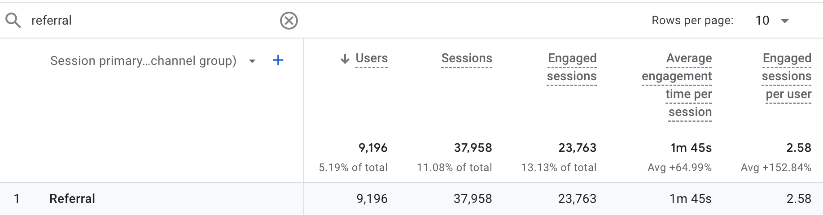
كيفية العثور على زيارات الإحالة في GA4
يعد العثور على أرقام زيارات الإحالة ضمن GA4 عملية بسيطة للغاية. ابدأ بالتوجه إلى لوحة تحكم GA4. سيبدو الأمر هكذا بمجرد وجودك على لوحة التحكم الخاصة بك:
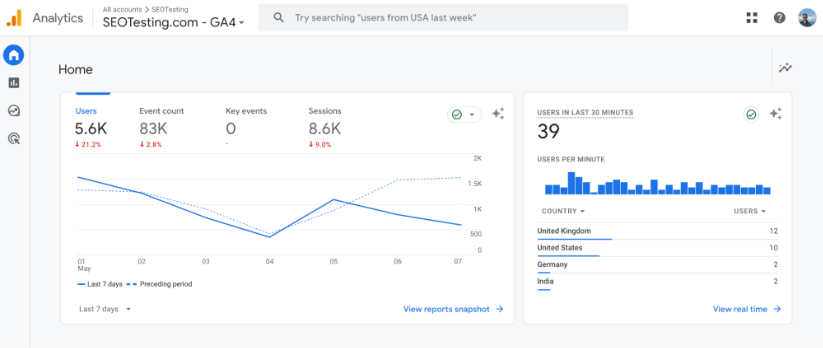
ستكون الخطوة التالية هي استخدام شريط الأدوات الموجود على الجانب الأيسر من شاشتك. قم بالتمرير فوق هذه المنطقة باستخدام الماوس، وسيظهر شريط الأدوات بمزيد من التفاصيل.
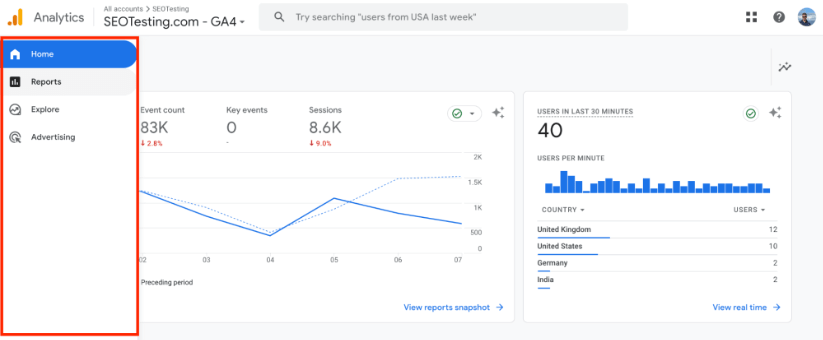
بمجرد أن تتمكن من رؤية هذا القسم من شريط الأدوات الخاص بك، توجه إلى قسم "التقارير" وانقر على هذا الرابط. ستظهر نافذة جديدة، والتي ستبدأ في إدراج التقارير المتنوعة المتوفرة لك في "إحصاءات Google" 4:
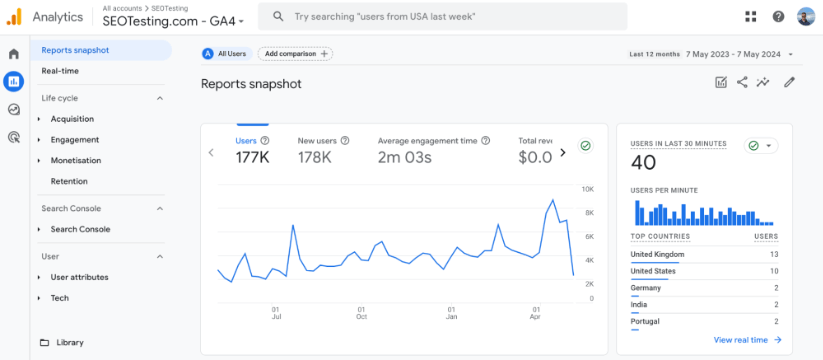
بمجرد هنا، انقر فوق خيار "الاكتساب" على الجانب الأيسر من شاشتك، وستظهر قائمة منسدلة تدرج الخيارات التالية:
- نظرة عامة على الاستحواذ
- اكتساب المستخدم
- اكتساب حركة المرور
- مجموعات اكتساب المستخدم
انقر على الرابط "اكتساب حركة المرور"، كما هو موضح هنا:
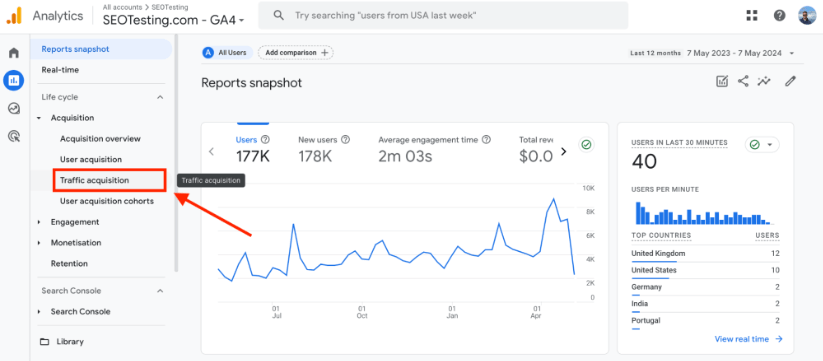
وأخيراً قم بالتمرير إلى أسفل هذا التقرير. سترى قائمة بمصادر حركة المرور الخاصة بك، وهناك، يمكنك العثور على تفاصيل حول حركة الإحالة الخاصة بك.
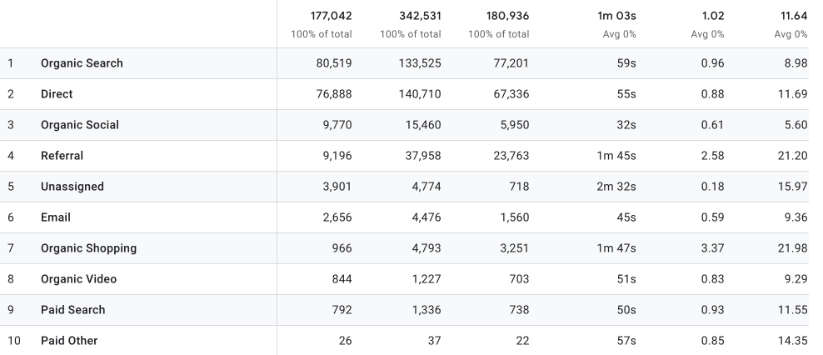
ما هو الفرق بين اكتساب المستخدم واكتساب حركة المرور؟
قد تصاب بالحيرة بعض الشيء عندما تجد أن حسابك على "إحصاءات Google 4" يدرج تقرير "اكتساب المستخدمين" وتقرير "اكتساب الزيارات". في حين أن كلاهما يعرضان تفاصيل حركة الإحالة الخاصة بك، فإن هذه التقارير تفعل ذلك بطرق مختلفة قليلاً.
سيقدم تقرير اكتساب الزيارات ضمن "إحصاءات Google" 4 تقريرًا عن الجلسات العامة لجميع زوار موقعك على الويب. وهذا يجعله تقريرا أكثر شمولا. يقدم تقرير اكتساب المستخدمين تقارير فقط عن الزائرين لأول مرة لموقعك على الويب.
فيما يلي لقطات شاشة لتقرير اكتساب حركة المرور وتقرير اكتساب المستخدمين للربع الأول من عام 2024 لموقع ويب SEOTesting، مع توضيح الاختلافات بين التقارير.
فيما يلي لقطة شاشة لتقرير اكتساب المستخدمين:
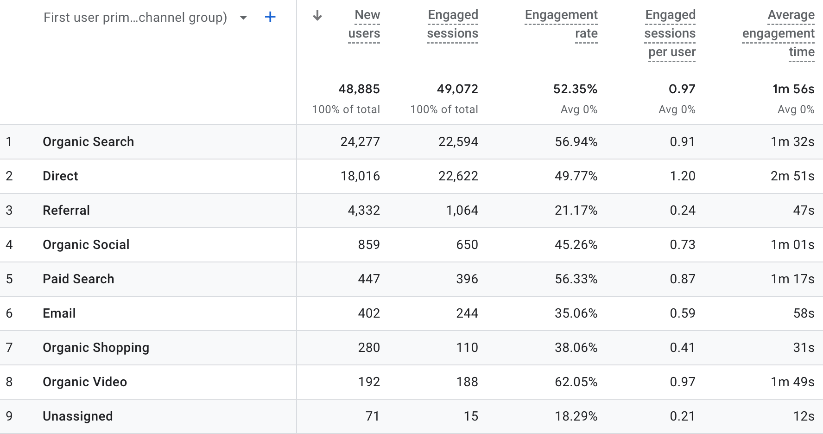
وإليك لقطة شاشة لتقرير اكتساب حركة المرور:
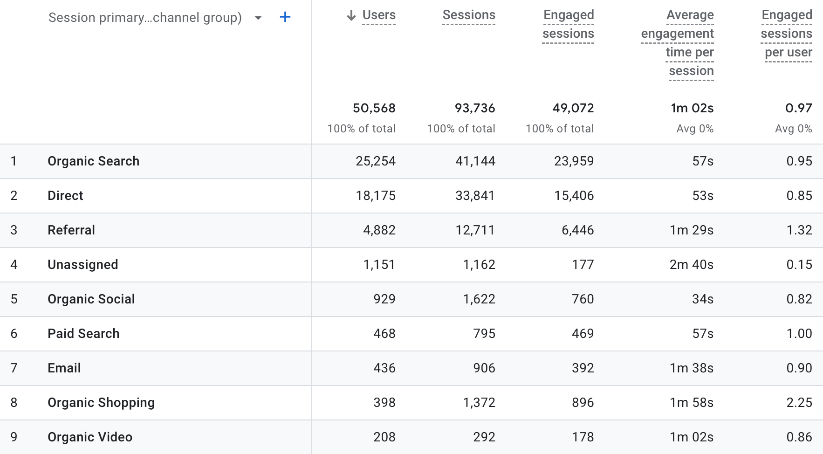
كيفية العثور على أفضل الصفحات المرجعية في GA4
يجعل "إحصاءات Google" 4 العثور على أهم الصفحات المرجعية أمرًا في غاية السهولة. باتباع الخطوات الموضحة أدناه، يمكنك العثور على مواقع الويب التي ترسل أكبر عدد من الزيارات إلى موقع الويب الخاص بك خلال فترة زمنية معينة.

بدءًا من تقرير اكتساب الزيارات، انقر على القائمة المنسدلة بجوار تصنيف "مجموعة القنوات الأساسية للجلسة" داخل التقرير. لقد أبرزنا هذا أدناه:
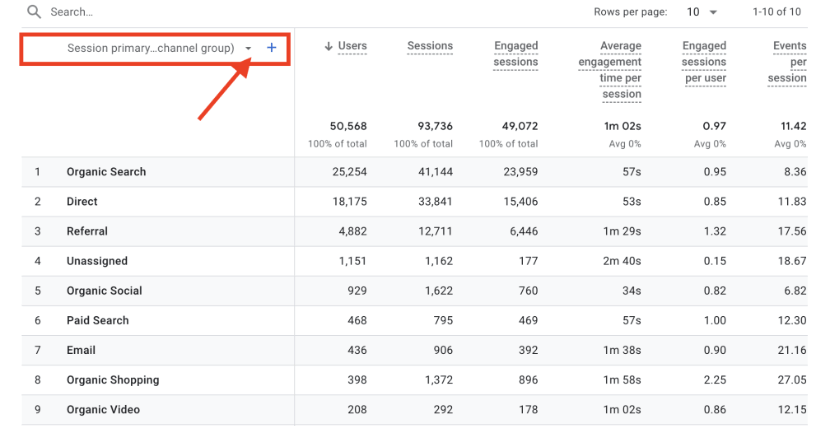
بمجرد ظهور القائمة المنسدلة، انقر فوق خيار "مصدر/وسيط الجلسة".
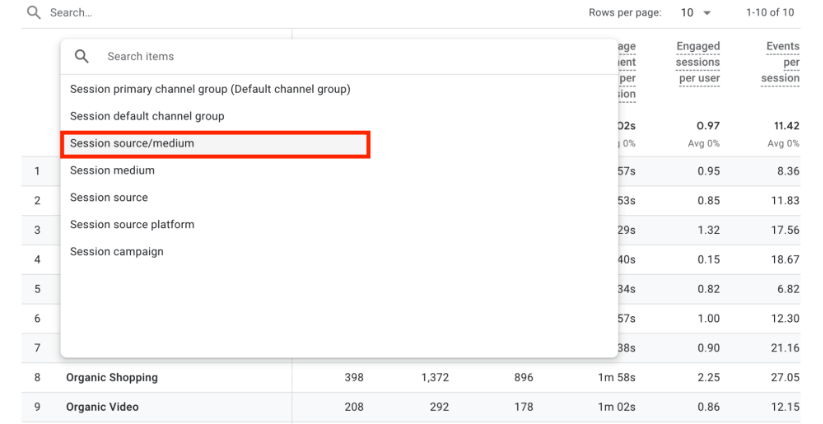
بعد النقر فوق هذا، سيتم تصفية التقرير وسيظهر لك مصادر الزيارات على موقع الويب الخاص بك.
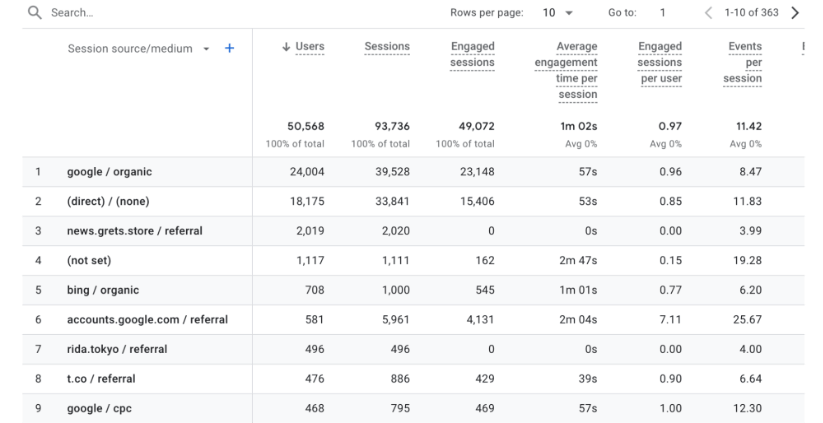
لتصفية هذا بشكل أكبر واستبعاد أي شيء لا يمثل زيارات إحالة، اكتب "إحالة" في مربع البحث أعلاه:
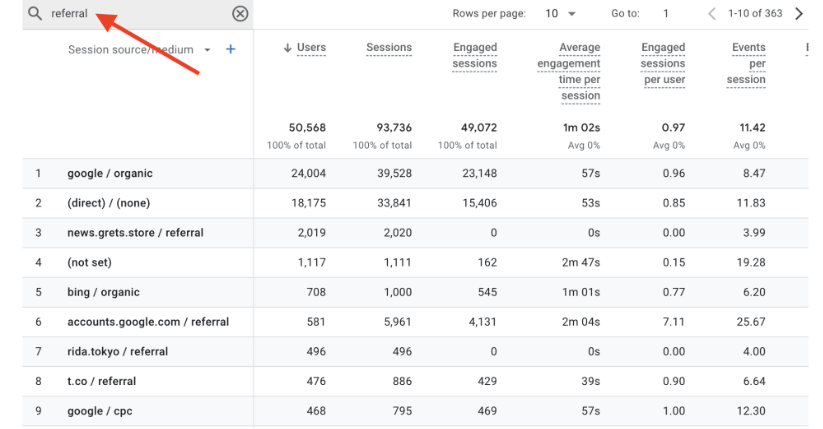
بمجرد النقر فوق "إدخال"، سيؤدي ذلك إلى تصفية تقريرك وإظهار أفضل مواقع الإحالة خلال دورتك الشهرية.
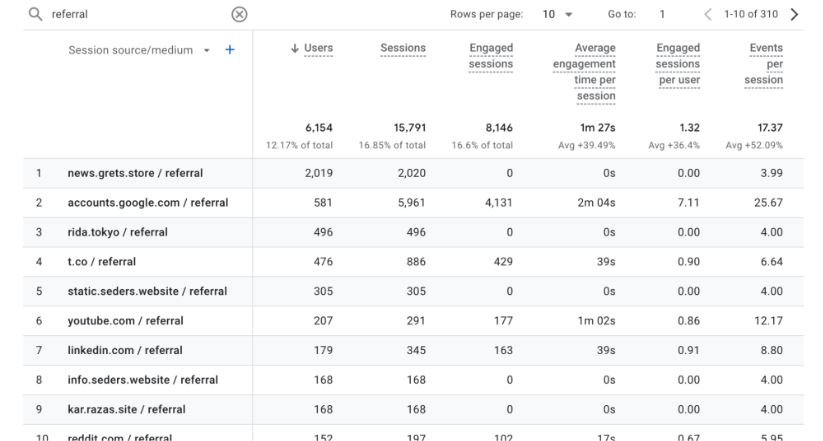
كيفية الاطلاع على أفضل الصفحات المقصودة لحركة الإحالة
وأخيرًا، سنوضح لك أيضًا كيفية رؤية أفضل صفحاتك المقصودة من حيث عدد زيارات الإحالة، أي الصفحات الموجودة على موقعك التي تحصل على أكبر عدد من زيارات الإحالة.
يعد القيام بذلك أمرًا رائعًا لأنه يُظهر لك مرشحين جيدين لمبادرات تحسين محركات البحث خارج الصفحة، مثل التوعية ببناء الروابط، حيث أن هذه الصفحات الموجودة على موقعك لها صدى واضح مع جمهورك المستهدف.
يجب أن تظل مدرجًا في القائمة التي تمت تصفيتها لتقرير مواقع الويب المرجعية حتى تتمكن من رؤية ذلك. إذا لم تكن كذلك، فاتبع الخطوات الواردة في القسم أعلاه.
بمجرد وصولك إلى تقرير اكتساب الزيارات، الذي تمت تصفيته لإظهار زيارات الإحالة فقط، انقر على أيقونة "+" الزرقاء التي تظهر بجوار تصنيف "مصدر/وسيط الجلسة":
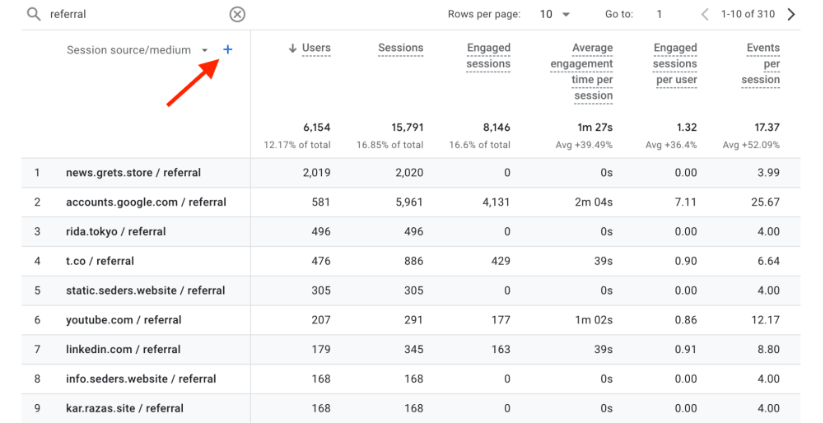
بمجرد النقر على هذا، ستظهر لك قائمة منسدلة جديدة بها خيارات متنوعة:
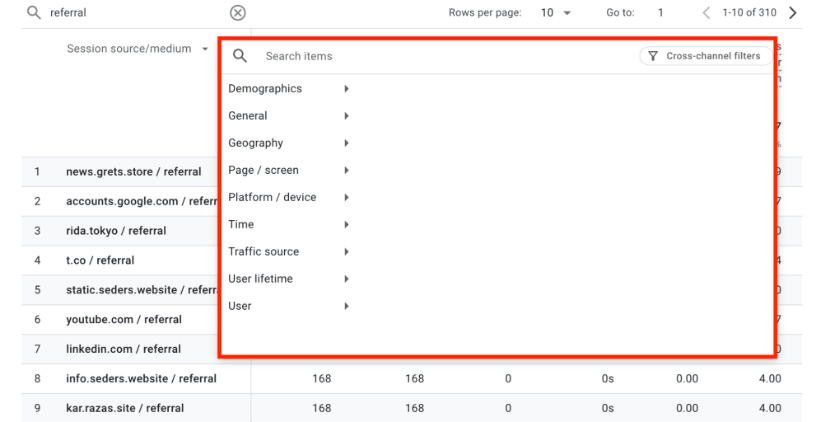
للوصول إلى قائمة أفضل الصفحات المقصودة لزيارات الإحالة، انقر فوق رابط "الصفحة / الشاشة" الموضح في القائمة المنسدلة أعلاه. سيؤدي هذا بعد ذلك إلى ظهور ثلاثة خيارات أخرى:
- اسم المضيف
- الصفحة المقصودة + سلسلة الاستعلام
- مسار الصفحة وفئة الشاشة
انقر فوق الخيار المسمى "الصفحة المقصودة + سلسلة الاستعلام". سيؤدي هذا إلى عرض تقرير الاكتساب الخاص بك مرة أخرى، وهذه المرة بعمود جديد يوضح الصفحة التي تم الوصول إليها عبر تلك المجموعة الفرعية من زيارات الإحالة.
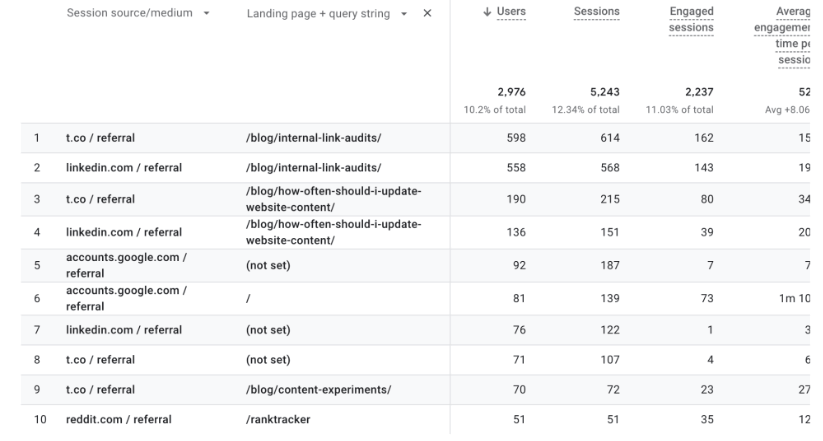
تغليف
يمكن أن يؤدي إتقان الفروق الدقيقة في عدد زيارات الإحالة داخل "إحصاءات Google" 4 إلى تحسين فهمك لكيفية تفاعل الزائرين مع موقعك بشكل كبير.
لقد استكشفنا التقارير الأساسية مثل تقارير "اكتساب المستخدمين" و"اكتساب حركة المرور"، والتي توفر تباينات ثاقبة في تتبع الزائرين الجدد مقابل الزائرين العائدين.
بالإضافة إلى ذلك، فإن تحديد أهم الصفحات المرجعية وأفضل الصفحات المقصودة لحركة الإحالة يمكن أن يحسن استراتيجياتك التسويقية ويسلط الضوء على السبل المحتملة لمبادرات بناء الروابط.
يمكن أن يساعدك استخدام واجهة Google Analytics وأحداثه الجديدة في تبسيط عملية التنقل من خلال GA4 وتوسيع مدى انتشار موقعك على الويب وتفاعله، مما يضمن تحقيق أقصى استفادة من تواجدك الرقمي.
هل تريد إجراء تغييرات على موقع الويب الخاص بك لجذب المزيد من زيارات الإحالة؟ SEOTesting هي الأداة التي تحتاجها لتتبع تلك التغييرات، وذلك قبل أن نذكر حقيقة أننا نتكامل مباشرةً مع GA4 حتى تتمكن أيضًا من رؤية التأثير على كل من الأحداث الافتراضية والأحداث المخصصة التي تقوم بإعدادها أيضًا.
لدينا نسخة تجريبية مجانية مدتها 14 يومًا لتتمكن من الاستفادة منها، دون الحاجة إلى معلومات بطاقة الائتمان، لذا قم بالتسجيل اليوم وابدأ الاختبار.
